間取り図をプレゼンボードデザイナーに取り込んだ後に、
続けてパース図を取り込む方法
| ■間取り図やパース図をイメージ保存しておき、プレゼンボードに取り込む |
3Dマイホームデザイナーからプレゼンボードデザイナーを起動して図面を取り込む以外に、イメージ保存しておいた画像をプレゼンボードデザイナー単体で起動して取り込む方法があります。
気に入った視点などのパース図をイメージ保存しておけば便利です。 |
| ① |
取り込みたい間取り図を開き、[ファイル]-[イメージ保存]を選択します。
|
| ② |
イメージ保存のウィンドウが表示されます。 「ファイルの種類」から[プレゼンボード用メタファイル(*.mxm)]を選択します。
【ご注意】 このファイル形式で選択しないとプレゼンボードデザイナーに取り込んだ時に間取り図の縮尺が
ききません。 |
| ③ |
保存したい画像サイズを選択し、ファイル名をつけて保存します。 |
|
|
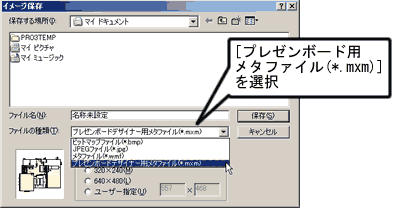 |
| ① |
取り込みたいパース図のファイル(*.m3d)を開き、[ファイル]-[イメージ保存]-[パース図]を選択します。 |
| ② |
イメージ保存ウィンドウが表示されます。
「ファイルの種類」から画像ファイルの種類(*.bmpもしくは*.jpg)を選択します。 |
| ③ |
保存したい画像サイズを選択し、ファイル名をつけて保存します。 |
|
|
|
|